Wix Bookings: Wartelisten mit der Wix App anbieten
5 Min. Lesezeit
Verliere keine potenziellen Kunden, die deine beliebtesten Kurse buchen möchten und füge sie einfach einer Warteliste hinzu. Wenn ein Kunde versucht, eine ausgebuchte Session über deine Mitglieder-App zu buchen, hat er anstelle des „Jetzt buchen“-Buttons die Möglichkeit, sich auf die Warteliste zu setzen.
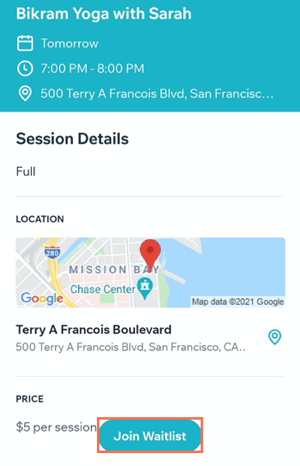
Wenn ein Platz in der Klasse frei wird, erhält die erste Person auf der Warteliste eine Benachrichtigung über ihre Mitglieder-App. Du kannst wählen, wie lange das Mitglied Zeit hat, der Klasse beizutreten, bevor sie der nächsten Person auf der Warteliste angeboten wird. Wenn sich niemand auf deiner Warteliste dafür entscheidet, die Klasse zu buchen, wird der Platz öffentlich zugänglich.
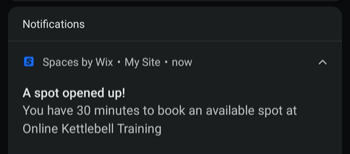
Hinweis:
Mitglieder können einer Warteliste nur über eine der Mitglieder-Apps von Wix beitreten. Wenn sie keine Mitglieder sind, lade sie zum Beitritt ein. Mehr erfahren.
In diesem Artikel erfährst du mehr über folgende Themen:
Die Warteliste für deine Klassen aktivieren
Du kannst die Warteliste für deine Klassen im Abschnitt „Buchungsrichtlinien“ der Wix App aktivieren. Auf diese Weise kannst du Wartelisten für deine beliebtesten Klassen von deinem Mobilgerät aus anbieten.
Um die Warteliste für deine Klassen zu aktivieren:
- Öffne deine Website in der Wix App.
- Tippe am unteren Rand auf Verwalten
 .
. - Tippe auf Services.
- Tippe auf den Tab Einstellungen.
- Tippe auf Buchungsrichtlinien.
- Tippe neben der entsprechenden Richtlinie auf das Symbol für Weitere Aktionen
 .
. - Tippe auf Bearbeiten.
- Scrolle nach unten und tippe auf das Kontrollkästchen Kunden können bei ausgebuchter Klasse einer Warteliste beitreten.
- Tippe auf Maximale Wartelistenkapazität und gib die maximale Anzahl an Kunden ein, die auf die Warteliste gesetzt werden können.
- Tippe auf Ein Platz wird reserviert für und wähle einen Zeitrahmen für die Buchung, bevor der Platz dem nächsten Kunden auf der Warteliste angeboten wird.
- Tippe zur Bestätigung auf Speichern.

Deine Teilnehmer auf der Warteliste verwalten
Füge Kunden zur Warteliste für eine Session hinzu oder buche für sie mit der Wix App, wenn ein Termin verfügbar ist.
Um deine Warteliste zu verwalten:
- Öffne deine Website in der Wix App.
- Tippe unten auf Verwalten
 .
. - Tippe auf Buchungskalender.
- Tippe auf die entsprechende Session, um sie auszuwählen.
- Tippe auf Teilnehmer verwalten.
- Wähle, was du als Nächstes tun möchtest:
Einen Teilnehmer zur Warteliste hinzufügen
Einen Teilnehmer von der Warteliste zu einer Session hinzufügen
Einen Teilnehmer von der Warteliste entfernen




